Visão Geral do Aegro
Este artigo tem como objetivo fornecer um guia abrangente sobre as funcionalidades do Aegro, abordando desde a criação e gestão de safras até o controle financeiro, incluindo lançamentos de receitas e despesas.
Com uma interface intuitiva e recursos que facilitam o planejamento e a execução de atividades, o Aegro se destaca como uma ferramenta essencial para otimizar a produtividade e a rentabilidade no campo.
Acompanhe-nos nesta jornada para explorar como utilizar o Aegro de forma eficaz e maximizar os resultados da sua propriedade agrícola.
Safra
Refere-se ao ciclo de produção agrícola, desde o plantio até a colheita. No Aegro, uma safra pode ser criada e gerida através do aplicativo ou versão web, incluindo o planejamento e monitoramento de atividades relacionadas.
|
Como gerar um relatório de atividade da safra?
|
Como registrar a realização de uma atividade da safra?
|
Relatório de Produção da Safra
|
Atividade
Qualquer tarefa realizada dentro da safra, como plantio, colheita, monitoramento de pragas, etc. No Aegro, atividades podem ser planejadas e monitoradas, com a possibilidade de definir pontos específicos para realização, como no caso do monitoramento.
Criar um planejamento de Atividade
|
|
|
Registrar realização de uma Atividade
|
|
Duplicar Atividades ou Salvar Múltiplas
|
Gerar Relatórios de Atividades
|
Observação
Notas registradas pelo usuário dentro de uma safra para indicar pontos importantes sobre o estado das plantações ou operações, podendo ser criadas no mapa ou no painel de controle. Observações podem incluir arquivos e imagens e são organizadas por área geográfica.
|
|
|
|
Gerar Relatório de Observações
|
Conta Bancária
Uma Conta Bancária no Aegro representa uma conta física em uma instituição financeira, como um banco. Ela é utilizada para registrar transações reais, incluindo receitas e despesas, que estão diretamente associadas a uma conta corrente, poupança ou outra modalidade bancária. As contas bancárias permitem o controle de fluxo de caixa e podem ser usadas para conciliação bancária com os extratos da instituição financeira.
|
Visualizar uma Conta Bancária
|
|
|
|
|
Lançamentos Financeiros
Um lançamento Financeiro no Aegro é um registro utilizado para organizar e classificar lançamentos de receitas e despesas. Não necessariamente associado a uma instituição financeira, a conta serve para categorizar e acompanhar fluxos financeiros dentro do sistema, como contas de receitas específicas, despesas operacionais, ou categorias de custos, ajudando no controle financeiro da fazenda.
Criar um lançamento de Receita
|
Criar um lançamento de Despesa
|
Visualizar uma Conta
|
Editar um lançamento Financeiro
|
Excluir um lançamento Financeiro
|
Filtrar os lançamentos e parcelas no Financeiro
|
Insumo
Itens usados na produção agrícola, como fertilizantes, sementes, pesticidas, entre outros. Insumos podem ser registrados no estoque e associados a atividades específicas da safra.
Rateio Avançado de Custo
É o mecanismo de distribuição de uma despesa entre diferentes centros de custo, podendo ser Safra, Máquina, Estoque ou então Apropriar depois. O custo rateado permite que o valor de uma despesa seja atribuído proporcionalmente conforme sua necessidade e configuração.
Safra
Tipo de custo em que o rateio será proporcional á área de cada safra ou aos talhões específicos selecionados.
Você pode selecionar uma ou mais safras, definindo se deseja informar todos talhões ou apenas alguns talhões específicos
Máquinas
Tipo de custo associado a serviços ou produtos de uso em máquinas. Geralmente utilizado para manutenções, abastecimentos ou demais consumíveis vinculados ao Patrimônio selecionado.
Nesta opção você também pode informar qual safra este custo está vinculado.
Estoque
Tipo de custo associado a insumos armazenados no estoque. Esse valor é atribuído às safras e atividades conforme os itens são utilizados.
Apropriar depois
Categoria de despesas que não são atribuídas a nenhum local por ora, geralmente utilizadas para despesas que irá verificar o centro de custo em um momento futuro ou realizar controle financeiro pessoal ou despesas não relacionadas à produção agrícola.
Monitoramento
Processo de observação contínua de pragas e doenças nas culturas. No Aegro, o monitoramento é planejado e realizado diretamente pelo aplicativo, com pontos georreferenciados e amostras.
Abastecimento
Registros de reabastecimento de maquinários, que podem ser associados a atividades de manutenção e controle de custo. Abastecimentos são vinculados a despesas de combustível.
Manutenção
Atividade relacionada à manutenção de máquinas e equipamentos agrícolas. Pode incluir registros de peças e serviços, vinculando-se a despesas e custo de estoque.
Propriedade
Representa uma fazenda ou conjunto de áreas produtivas dentro do Aegro. As propriedades contêm safras, patrimônios, e outras entidades relacionadas ao gerenciamento agrícola.
Área
Subdivisão geográfica de uma propriedade, onde são realizadas atividades específicas dentro da safra. Áreas podem ser configuradas no aplicativo e vinculadas a talhões específicos.
Talhão
Unidade básica de produção dentro de uma safra, que é uma subdivisão da área. Os talhões são geridos para atividades como plantio, pulverização, e monitoramento.
Relatório de Produção
Documento gerado no Aegro que compila dados de produção em silos ou atividades específicas. Relatórios podem ser gerados em formato PDF ou planilhas.
Silo
Local de armazenamento de produção agrícola. O Aegro permite o registro e a movimentação de itens entre silos de propriedade ou de terceiros.
Patrimônio
Equipamentos e maquinários agrícolas registrados no Aegro. O gerenciamento de patrimônios inclui registros de manutenção, abastecimento, e custos relacionados.
Categoria de Despesa
Classificação utilizada no lançamento de despesas. As categorias incluem itens como salários, insumos agrícolas, combustível, manutenção de máquinas, entre outros.
Perfil de Usuário
Conjunto de permissões e acessos atribuídos a cada usuário dentro do Aegro. Os perfis podem variar, permitindo acesso restrito a funcionalidades como o financeiro ou apenas visualização de safras.
Saldo de Safra
Representa o balanço financeiro da safra, considerando as receitas e despesas associadas ao ciclo produtivo.
CFOP
Código Fiscal de Operações e Prestações, utilizado na emissão de Nota Fiscal Eletrônica (NF-e). O CFOP é configurado durante o registro das operações fiscais no Aegro.
NF-e (Nota Fiscal Eletrônica)
Documento fiscal emitido eletronicamente para registrar operações de venda ou movimentação de produtos. O Aegro permite a emissão e gestão de NF-e através de integração com a SEFAZ.
Livro Caixa do Produtor Rural (LCDPR)
Adicional fiscal integrado ao Aegro para auxiliar o produtor na entrega do Livro Caixa obrigatório à Receita Federal. Permite a importação de receitas, despesas e geração do arquivo final assinado digitalmente pronto para envio à Receita.
Movimentação de Estoque
Registro de transferências de itens entre diferentes estoques ou silos dentro da propriedade ou para terceiros. Movimentações de estoque são utilizadas para controlar a logística interna e externa.
Relatório de Custos
Relatório gerado no Aegro que detalha os custos realizados ou orçados de uma safra. O relatório pode incluir custos rateados, estoque e despesas específicas.
Certificado Digital A1
Certificado digital utilizado para assinar documentos fiscais, como o Livro Caixa do Produtor Rural (LCDPR) e NF-e. O Aegro exige esse certificado para a geração de documentos legais.
Praga e Doença
Entidades monitoradas no contexto de monitoramento agrícola para garantir a saúde das safras. O Aegro permite o registro e acompanhamento de pragas e doenças.
Aplicativo Aegro Campo
Aplicativo mobile utilizado para gerenciar operações no Aegro, como monitoramento de pragas, e registros de atividades. O aplicativo é integrado com a versão web .
Aplicativo Aegro Negócios
Aplicativo mobile utilizado para gerenciar seu negócio no Aegro, como emissão de NF-e, MDF-e, verificação de Compare preços e etc.
O aplicativo é integrado com a versão web de emissão de NF-e e MDF-e.
Esse artigo ajudou você? Deixe sua nota!
Ficou com dúvidas? Escreva sua pergunta nos comentários abaixo.